Zoom 통화에 필요한 모든 장비는 다음과 같습니다.
게시 됨: 2020-09-29우리의 새로운 표준에서 화상 통화는 회의, 인터뷰, TV 촬영 및 우리가 대면하던 다른 모든 일을 대체했습니다.
아이가 있습니까? 학교 교육, 놀이 날짜 및 비디오 게임 이외의 사교 활동이 모두 Zoom 또는 시중에 나와 있는 수많은 화상 회의 소프트웨어 중 하나를 통해 처리될 가능성이 있습니다.
즉, 웹캠을 의미하지만 카메라 외부에 카메라가 스마트폰에 연결되어 있다면 축하합니다. 매장 재고가 다 떨어지기 전에 웹캠을 구할 수 있었습니다.
이제 그 스마트폰을 웹캠으로 사용할 수는 있지만 솔직히 말해서 품질은 전문적인 사용에 달려 있지 않습니다.
중요한 회의 및 직계 가족이 아닌 다른 사람이 비디오로 볼 필요가 있는 다른 시간에는 Zoom 설정에 대해 진지하게 생각해야 할 때입니다. 그러나 사무실이 아니거나 일상적인 통화의 경우 ZoomAppDownload에서 재미있는 확대/축소 배경을 가져와야 합니다.
이제 이것은 약간의 투자가 필요하지만 갚을 것이며 세금 상황에 따라 내년 4월에 좋은 상각으로 전환될 수도 있습니다.
하지만 왜?
이 작업을 수행하려는 주된 이유는 웹캠(및 노트북 캠)이 10년 동안 실제로 많이 바뀌지 않았기 때문입니다. Logitech C920은 2012년에 출시되어 웹캠에 1080p를 제공했으며 그 이후로 시장은 정체되었습니다.
랩톱 화면이나 웹캠 내부에서 작업할 공간이 많지 않기 때문에 몇 인치 내에서만 초점을 맞출 수 있습니다. 그 너머의 모든 것을 무한 초점이라고 하며 모든 것에 초점을 맞추지만 선명도를 희생합니다. . 예, 이것이 웹캠이 끔찍하게 보이는 이유 중 일부입니다.
웹캠이 끔찍한 나머지 이유는 무엇입니까? 영화 제작의 기본에 대해 자세히 설명하겠습니다.
- 조명: 웹캠은 실제로 편의를 위해 만들어졌기 때문에 전체 장면을 과도하게 노출시켜 흐릿하게 보이게 합니다.
- 카메라: 웹캠의 일반적인 장착 지점(사용자 아래 또는 위)은 누구에게도 아첨하지 않습니다.
- 행동: 그것들은 움직임을 다루거나 주제에 다시 초점을 맞추도록 만들어지지 않았습니다.
- 소리: 웹캠이나 노트북에 내장된 마이크는 일반적으로 끔찍합니다. 50달러짜리 USB 마이크는 당신의 목소리를 훨씬 더 좋게 만들어 줄 것입니다. 또는 당신은 500달러 미만의 가격에 라디오 품질의 마이크와 인터페이스를 살 수 있고 훌륭한 소리를 낼 수 있습니다. Zoom 통화 중이라면 Zoom 소음 제거를 켜서 방해되는 소리를 억제하고 오디오를 개선하십시오.
이것의 요점은 "충분히" 원하는지, 아니면 멋지게 보이고 싶은지 결정하는 것입니다. 물론 웹캠이면 충분하지만 SAT에 짧은 문장을 쓰는 것과 같습니다. 좋은 점수를 받지 못할 것입니다. 그리고 당신은 좋은 성적을 원합니다.
Zoom 또는 기타 화상 회의 플랫폼을 통해 업무를 위해 화상 통화를 해야 하는 사람에게는 두 배가 됩니다. 대면 사무실은 당분간 출입이 금지되므로 가상 회의를 실제로 활성화하려면 일부 장비에 투자할 가치가 있습니다.
“알았어, 하지만 나는 카메라에 대해 아무것도 몰라”

좋습니다. 필요한 사항을 안내해 드리겠습니다. 수행할 작업의 기본 사항은 다음과 같습니다.
- 초점 개선: 방 전체에 초점을 맞추는 대신 얼굴에 초점을 맞춥니다. 아무도 주변 환경에 신경 쓰지 않으므로 이상적으로는 초점을 흐리게 하거나 보케를 만들 것입니다.
- 조명 및 노출: 귀하의 카메라는 여기에서 작동하지 않습니다. 우리는 조명을 설치하여 방이 아닌 우리가 원하는 곳에 빛을 비추도록 할 것입니다. 이렇게 하면 카메라가 당신을 멋지게 보이게 할 만큼 충분한 반사광을 얻을 수 있습니다.
- 포지셔닝: 웹캠과 싸우는 대신 대부분의 사람들에게 가장 적합한 각도를 얻을 수 있도록 카메라를 배치합니다.
- 오디오 개선: 별도의 마이크를 사용하여 음성을 분리하여 시청자에게 들리는 방식을 개선하고 다른 조정을 할 수 있습니다.
책상이 창 옆에 있다면 일하지 않을 때 공상에 잠길 수 있는 즐거운 장소이기 때문에 암막 블라인드로 가리고 싶을 것입니다. 그것은 얼굴에 떨어지는 빛을 제어하는 것에 관한 것이며, 특히 긴 Zoom 통화 중 일부는 외부의 주변 조명이 조정할 수 있는 것보다 빠르게 변합니다.
자, 다음 Zoom 회의를 위해 모든 것을 모으자
웹캠 대신 미러리스 카메라를 사용하여 컴퓨터에 연결할 것입니다. 그런 다음 전문가 품질의 영상에 필요한 조명을 얼굴에 제공하기 위해 최소 두 개의 조명을 설정합니다.
설정이 완료되면 카메라 위치를 지정하여 수평 위치에서 머리와 어깨만 포함하는 크롭으로 얼굴의 멋진 구도를 잡습니다.
마이크에 에코를 생성하지 않으려면 헤드폰이 필요합니다. 하나의 이어버드를 사용하여 샷에서 벗어나지 않도록 할 수 있습니다. 추가 기능을 원한다면 카메라에 보이지 않는 작은 방송용 이어버드 중 하나를 얻을 수 있습니다.
동영상:
방송 TV 인터뷰가 집에서 전화를 걸 때보다 항상 더 나은 이유가 궁금하신가요? 물론 그렇지 않습니다. 전문 카메라맨이 조준한 전문 카메라를 사용하면 그 장면이 멋지게 보입니다.
그야말로 TV의 마법. 집에서 이렇게 하려면 얼굴에 초점을 맞출 때 뒤의 배경을 흐리게 하는 적절한 렌즈를 사용할 수 있는 카메라가 필요합니다.
이것이 사진 촬영 및 카메라에 직접 기록하는 방식입니다. Zoom 또는 기타 화상 채팅 프로그램에서는 "깨끗한" HDMI 출력으로 알려진 카메라가 필요합니다. 이 출력을 장치로 보내 컴퓨터에 HDMI 피드를 가져올 수 있습니다.
- 18-55mm 렌즈가 장착된 후지필름 XT-3 : 주로 집에 있는 카메라이기 때문에 16-50mm 키트 렌즈가 장착된 Sony A5100에서도 동일한 효과를 얻을 수 있습니다.
- CineBloom 필터 58mm: 디지털 카메라의 장점은 매우 선명한 이미지를 생성한다는 것입니다. 렌즈 위에 Pro-mist 필터를 놓으면 들어오는 빛이 약간 줄어들어 피부 톤에 진정한 혜택을 주는 할리우드 느낌을 줍니다. 10%를 선택하면 대비를 다시 추가하는 데 어려움을 겪지 않아도 됩니다. 강력한 효과를 원한다면 20% 버전을 얻을 수 있습니다.
- 더미 배터리: 카메라의 배터리 수명에 대해 걱정할 필요가 없습니다. 이렇게 하면 카메라를 벽에 연결할 수 있습니다. 배터리 팩을 사용하거나 이미 충전기가 있는 경우 USB 버전을 받으십시오.
- 탁상용 삼각대: GorillaPod 가 여기에 좋습니다.
- Elgato Cam Link 4K : 이것은 HDMI 케이블을 연결한 다음 컴퓨터의 USB 포트에 연결하는 것입니다. 이것은 중요하지만 4K가 필요하지 않은 경우 1080p를 지원하는 더 저렴한 버전인 BlueAVS 버전을 얻을 수 있습니다.
- Micro HDMI(Type D) to HDMI(Type A) 케이블 : 카메라를 CamLink에 연결하려면 (카메라에 필요한 케이블 종류 확인)
조명:

전문 카메라에 대해 알아야 할 중요한 점은 카메라가 빛을 정말 사랑한다는 것입니다. 내 말은, 정말. 주변광은 눈에 충분할 수 있지만 카메라의 센서에는 충분하지 않기 때문에 얼굴에 최대한 많은 빛을 비추고 싶을 것입니다.
다음 Zoom 통화에서 매우 전문적인 결과를 얻으려면 3점 조명을 사용하는 것이 좋습니다. 이는 실제로 3개의 조명을 의미합니다. 하나는 "핵심" 조명으로 100%, 다른 하나는 얼굴 반대편의 그림자를 "채워주는" 50% 조명 및 50% 전력의 백라이트입니다.
키 조명 또는 키와 채우기만으로 벗어날 수 있지만 실제로는 세 개의 조명으로 최상의 결과를 얻을 수 있습니다.
- Elgato Key Light Air : 일관되고 전문적인 결과를 얻을 수 있는 가장 쉬운 방법입니다. 조명부터 받침대가 있는 스탠드까지 필요한 모든 것을 갖추고 있으므로 올바른 피팅이나 이와 유사한 것을 확인하는 것에 대해 걱정할 필요가 없습니다. 또한 앱으로 제어되므로 일어서지 않고도 필요한 조명 비율을 쉽게 얻을 수 있습니다. 더 저렴한 조명이 많이 있지만 색상 균형을 유지하고 만족스러운 설정을 찾으려면 더 많은 노력이 필요합니다.
아래 이미지와 같이 카메라의 한쪽에 키 라이트, 반대쪽에 필 라이트가 모두 사용자를 향하도록 설정합니다. 백라이트를 사용하는 경우 측면으로 끄고 전면 두 개의 조명보다 조금 더 멀리 두십시오. 또한 머리보다 약간 높게 설정하면 머리카락에 멋진 빛이 나고 배경과 분리됩니다.

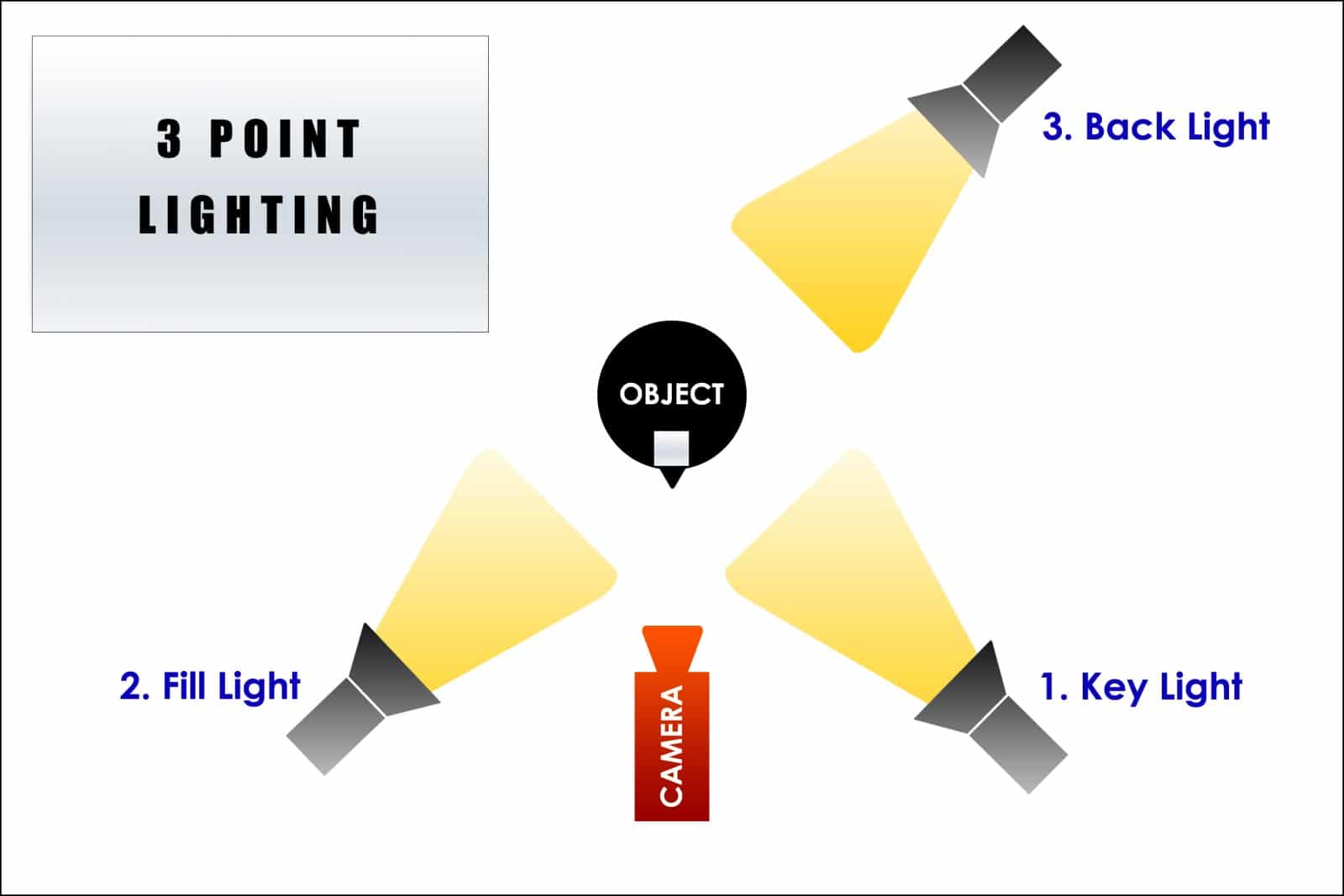
오디오:
자, 이제 Zoom 통화에 목소리를 낼 시간입니다. 무엇을 하든지 카메라에 내장된 마이크를 사용하지 마십시오. 비디오 품질을 높은 수준으로 끌어올리기 위해 많은 노력을 기울였습니다. 오디오를 아끼지 마십시오. 예산과 성향에 따라 두 가지 옵션이 있습니다.
좋은 소리의 오디오를 얻는 가장 쉬운 방법은 USB 마이크를 사용하는 것입니다.
- Samson Q2U: 70달러면 유능한 다이내믹 마이크, 책상 스탠드 및 필요한 모든 케이블을 얻을 수 있습니다. 여기에서 보너스는 Q2U가 USB를 통해 컴퓨터에 연결하여 쉽게 사용할 수 있다는 것입니다. 그러나 오디오 설정을 추가로 업그레이드하기로 결정할 때 XLR을 사용하여 인터페이스에 연결할 수도 있습니다.
- Blue Yeti : 많은 스트리머들이 이 마이크를 사용하는 데는 이유가 있는데, 사용 가능한 오디오를 쉽게 얻을 수 있기 때문입니다. 원하는 경우 예티 프로로 업그레이드하거나 유능한 나침반 마이크 암 및 충격 마운트와 함께 제공되는 예티캐스터 키트를 얻을 수 있습니다.
- 마이크 암: 책상에서 마이크를 옮기고 싶을 수 있으므로 키보드 잡담을 듣지 않고 머리에 더 가깝게 배치할 수 있습니다. 책상에 물건을 고정할 수 있는 경우 이 Innogear가 필요한 모든 것을 제공하고, 그렇지 않은 경우 플로어 스탠딩 버전을 제공합니다.
다시 말하지만, Zoom 통화에는 가장 비싼 마이크가 필요하지 않지만, 그렇지 않으면 믹싱 데크와 작업을 수행하는 데 약간의 지식이 필요한 사운드를 개선할 수 있습니다.
더 읽어보기: Blue Yeti 마이크를 설정하는 방법
음성을 부드럽게 만들어주거나 배경 소음을 차단하는 압축기와 같은 기능은 화상 통화를 많이 할 때 있으면 좋습니다.

다시 사업비로 인정됩니다. 오디오에도 총력을 기울이고 싶다면 어떻게 해야 할까요? 이는 방송용 품질의 마이크, 컴퓨터에 연결하기 위한 녹음 인터페이스를 의미합니다.
- 마이크: 여기에서 원하는 품질의 콘덴서 마이크는 배경 소음을 많이 포착하지 않으면서 목소리를 끌어낼 것입니다. 우리는 가격표를 능가하는 Micparts의 S-25를 정말 좋아합니다. 보너스는 미국인 소유의 중소기업을 돕고 있다는 것입니다.
- 쇼크 마운트 : 또한 붐 암에서 마이크를 분리하여 원치 않는 소음을 포착할 가능성을 줄이는 쇼크 마운트가 필요합니다. 이 Rycote 키트 는 S-25에 적합합니다.
- XLR 케이블 : 마이크를 오디오 인터페이스에 연결하며 전문 마이크의 표준입니다. 이 Amazon Basics와 같은 모든 케이블이 작동합니다.
- 오디오 인터페이스 : 컴퓨터에 연결하고 마이크를 연결합니다. 우리는 저렴하고 고품질 마이크 입력이 있으며 초보자와 전문가 모두에게 사용하기 쉬운 새로운 Audient EVO 4를 정말 좋아합니다.
다시 말하지만 일반적인 화상 통화의 경우 USB 마이크를 사용하면 됩니다. 거기서 멈춰야 한다는 뜻인가요? 아니요, 그렇지 않습니다. 이와 같은 장비를 구축하는 재미의 일부는 장비를 추가하고 개선하여 편안하게 사용할 수 있도록 하는 것입니다.
당신은 또한 다른 참가자들과 함께 들을 무언가가 필요합니다. 진정한 무선 헤드폰을 사용하면 하나의 이어버드를 사용할 수 있고 더 작은 이어폰은 카메라에 표시되지 않기 때문에 이를 쉽게 수행할 수 있습니다. 지저분한 전선은 이제 그만!
좋아, 모든 것을 정리할 시간
비디오 게임을 스트리밍하는 동안 이 설정을 얼굴 캠으로 사용하지 않는 한 얼굴에 마이크가 있는 것을 원하지 않습니다. 마이크 없이 머리와 어깨만 보이도록 카메라 위치를 조정하세요(팔에 장착한 경우).
이것은 실제로 "시도, 다시 시도"의 경우입니다. 책상 설정에 적합한 위치를 찾기 위해 여러 위치를 시도하는 것 외에는 어렵고 빠른 규칙이 없습니다.

카메라가 비디오 모드인지 확인하고 필름 시뮬레이션을 Eterna로 변경하고 HDMI를 통해 CamLink에 연결하고 더미 배터리를 전원에 연결합니다. Fujifilm X-T3는 자동 모드에서 가능하지만 초점을 수동으로 전환하고 싶을 것입니다(몸체 전면에 있는 작은 스위치를 M으로 플릭). 그러면 방송 중에 초점을 찾지 않습니다.
Zoom을 열고 설정 > 비디오 로 이동하여 카메라 드롭다운에서 CamLink가 선택되어 있는지 확인합니다. HD 활성화 를 선택하십시오. 왜 여기에서 저해상도를 사용하기 위해 이 모든 문제를 해결해야 합니까?
이미지가 충분히 매끄럽지 않은 경우 뒤로 돌아가서 내 외모 수정 설정을 확인하세요. 적절한 조명을 사용하고 있으므로 나머지는 선택하지 않은 상태로 둘 수 있습니다.
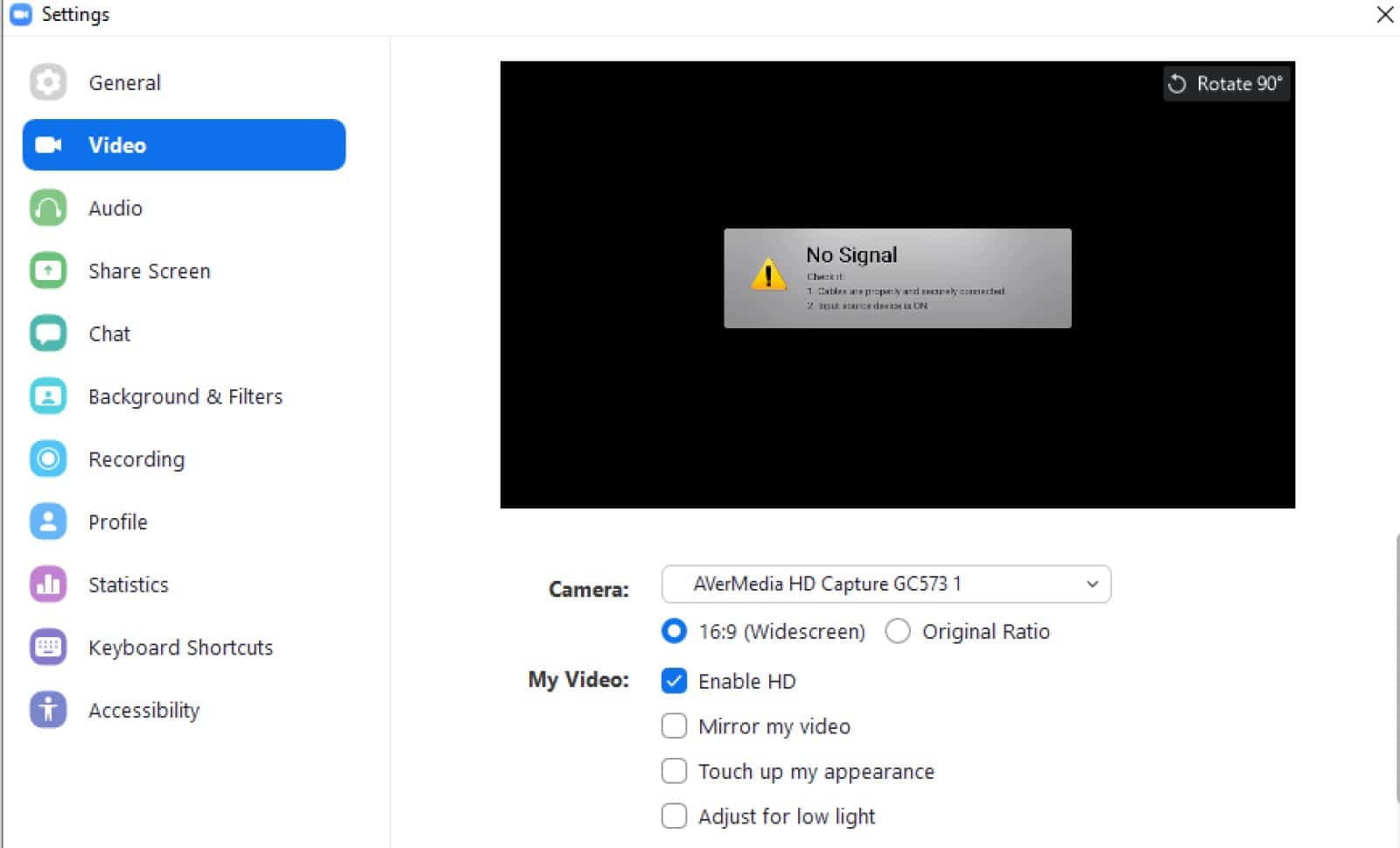
USB 마이크를 사용하는 경우 Windows 사운드 설정에서 게인을 사용하여 자신의 목소리에 적합한 설정을 찾으십시오. 여기서 제가 드릴 수 있는 유일한 조언은 여러 설정을 시도하여 작동하는 설정을 찾는 것입니다.
나는 보통 내장된 음성 녹음기 앱을 사용하여 레벨을 테스트합니다. Audient EVO 4를 사용하는 경우 인터페이스에서 큰 녹색 자동 레벨 버튼을 탭하기만 하면 됩니다. 멋진.
이제 Zoom 통화(및 기타 화상 통화)가 방송 품질에 가깝습니다. 이 설정을 오래 사용할수록 하드웨어를 배우고 방과 선호도에 맞게 설정을 조정하면 더 좋아질 것입니다. 멋진.
어떻게 생각해? 화상 통화를 보다 전문적으로 보이게 하기 위해 추가 조치를 취할 계획이 있습니까? 의견에 아래로 알려주거나 Twitter 또는 Facebook으로 토론을 전달하십시오 .
편집자 추천:
- Zoom은 Facebook Portal, Amazon Echo 및 Google Nest에 제공됩니다.
- $100 미만으로 구입할 수 있는 최고의 Twitch 스트리밍 장비
- 유명한 바이러스 음모 비디오의 속편은 무의미한 모호함의 공허로 빠르게 사라집니다.
- Zoom의 가장 큰 경쟁자인 Google Meet은 이제 Google 계정이 있는 모든 사람에게 무료로 제공됩니다.
참고로 저희 링크를 통해 물건을 구매하시면 판매 금액의 일부를 저희가 얻을 수 있습니다. 이것은 우리가 여기 불을 켜는 방법 중 하나입니다. 자세한 내용은 여기를 클릭하세요.
